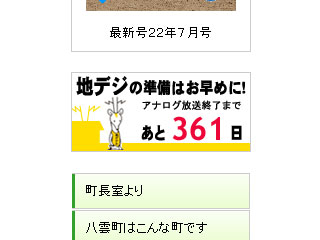ども。
先週、とあるホテルの駐車場で車を当て逃げされてしまった不運な担当ちゅんです。ふーん。
昨日、上司92氏が書いた日記の続きを書こうと思います。
(昨日のあらすじ)********************************
もう管理PCには残っていないと思われていたWindows2000とMeが、なんと小学校のパソコン教室に残っていることが判明。それらを入れ替えすべく作業を始めましたが…。
*******************************************
今朝、出勤するとハードディスク30台弱すべて、OSの再インストールが終了しておりました。私はというと、昨日は午後から所用があってお休み。全く、上司をこき使う部下です。
ということで、本日は実際に筐体へハードディスクを組み込み、メモリを増設し、起動チェックを行いました。
まずは埃だらけの筐体を、コンプレッサーできれいにお掃除です。1台あたりどのくらいの重さがあるのかなあ。5kg/台として、それを一度に3台抱えて公民館の2階から1階まで運び、ばらして掃除して再び組んでもとの部屋まで。何往復したんだろう。途中からはあまりの暑さに意識ももうろうとなりながら、何とか全台終了。疲れました。
次に、再び筐体をばらしてメモリを挿し、ハードディスクを交換して、筐体を元にもどす。これの繰り返し。92氏は黙々と起動チェック。ですが、とにかく疲労で手元が怪しい私。「ガチャッ…カチッ…ドカッ!!あっ!!!」ってな具合で、手元が狂って精密機器をテーブルから落下させること数回。そのたびに92氏のため息が。まったく、ずぼらな性格だけは30歳を目前にしても治りません。壊れなくてよかった。
とまあ、このような感じで、意識が遠のきながらも作業を終了しました。全27台。リビルドが終わったPCはいつでも出荷準備ができています。早く子どもたちのうれしそうな顔が見たいです!

写真向かって手前側に色々なものを落としました…。
(投稿者:ちゅん)